如何使用打印机
考虑到有不少朋友咨询关于打印机如何连接电脑的方法,这里将分享一种简单易懂的操作指南,适用于大部分打印机的连接。
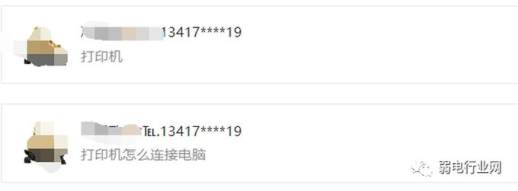
步骤:
- 连接打印机:将打印机连接至电脑主机的 USB 端口并接通电源,如下图所示。
- 打开控制面板:单击电脑桌面左下角的菜单按钮,在搜索栏中输入“控制面板”并点击回车键。
- 点击“设备和打印机”:在控制面板中找到“设备和打印机”选项并双击打开。
- 添加打印机:在“设备和打印机”窗口中,点击“添加打印机”按钮。
- 选择连接类型:
- 本地打印机:如果打印机通过 USB 连接,请选择第一项“添加本地打印机”。
- 网络打印机:如果打印机通过 Wi-Fi 或以太网连接,请选择第二项“添加网络打印机”。
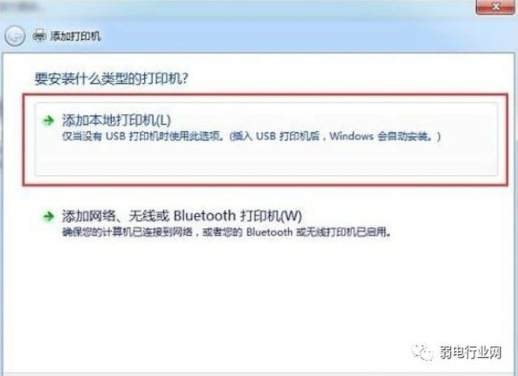
- 选择端口:在打印机说明书中找到相应的端口号,然后在“添加打印机”窗口中选择该端口。
- 安装驱动程序:选择打印机的品牌和型号,系统将自动安装驱动程序。
- 测试打印:安装完成后,点击“测试打印”。如果打印机正常打印,则连接成功。

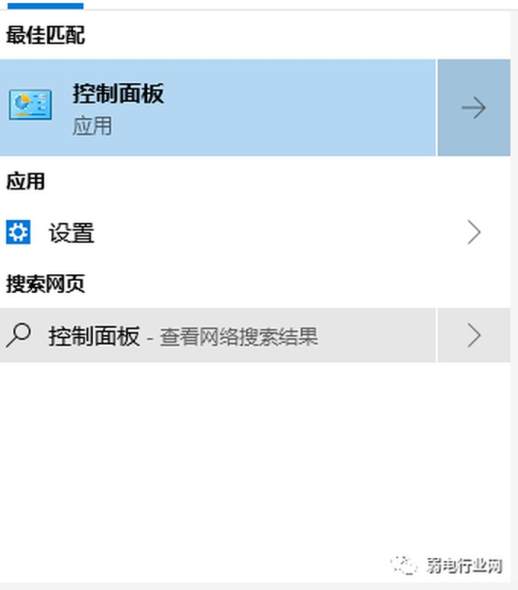
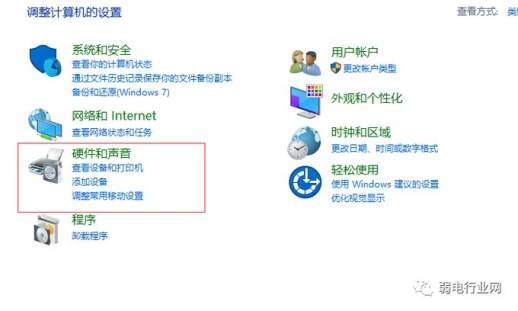
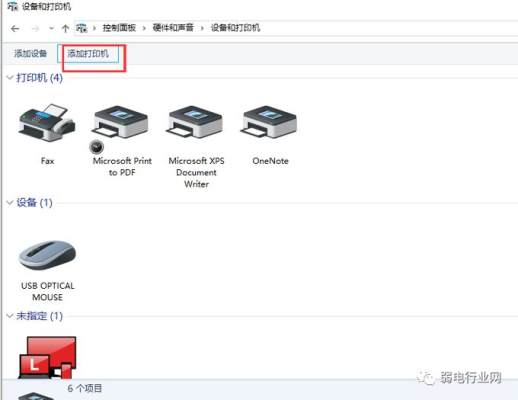
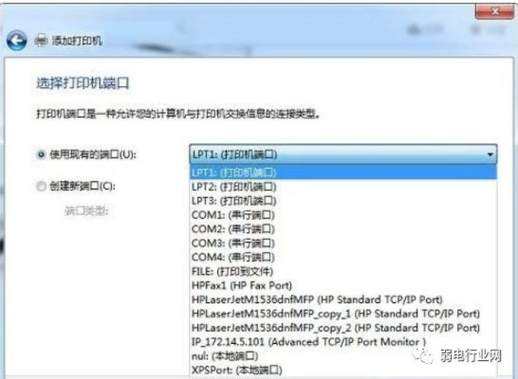
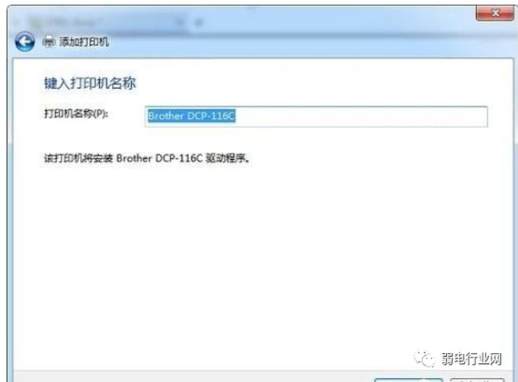

注意:建议保留打印机说明书,因为它包含了重要的信息,如端口号和型号,以便在需要时使用。
如果您在连接打印机时遇到任何困难,可以随时咨询我们的专业团队。

